
Windows10のストアからダウンロードするアプリは通常ローカルディスクC(Cドライブ)へダウンロードされそのままインストールされます。ダウンロードする際にローカルディスクを選ぶ事ができません。もしローカルディスクCの空き領域が潤沢でなければ、すぐに満杯になってしまいます。
しかし、インストール完了してから違うローカルディスクへ移動させる事は可能なのです。
アプリを違うローカルディスクへ移動する

まずはスタートメニューから設定を開きましょう。
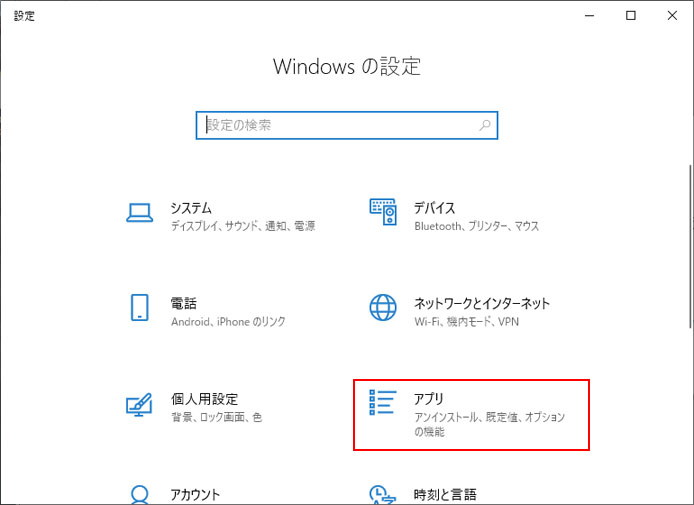
設定を開いたらアプリを選択します。
<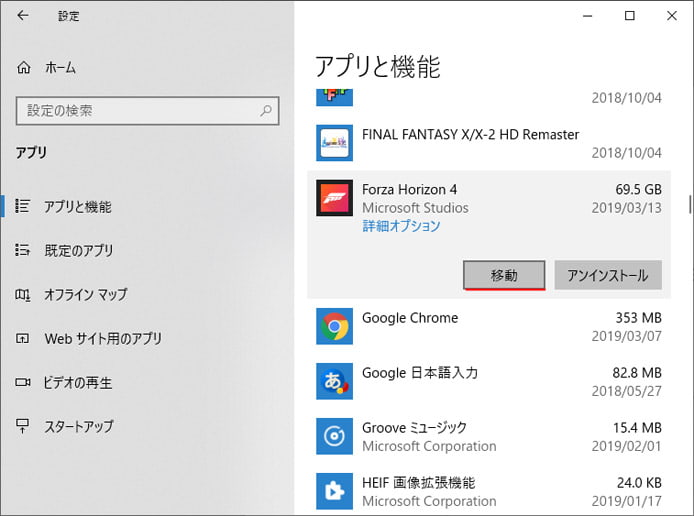
左メニューから「アプリと機能」を選択します。すると現在インストールされているソフトウェアやアプリが一覧で表示されます。そこで、Windows10 ストアからダウンロードしたアプリを選択すると「移動」というボタンが押せるようになっている事がわかります。
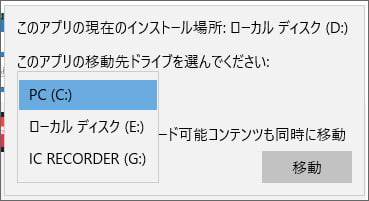
そして移動先のドライブを選択して「移動」ボタンをクリックします。するとアプリの移動が始まります。(USBやSDカードなど外部メモリに移動する事も可能)。ただし、全てのアプリで移動に対応しているわけではありません。
新しいアプリのインストール先を変更する
今後インストールするアプリのインストール先を変更する事もできます。通常は C ドライブへインストールされるのですが D ドライブへ変更することが可能です。

まずはスタートメニューから設定を開きましょう。

Windows の設定からシステムを選択します。
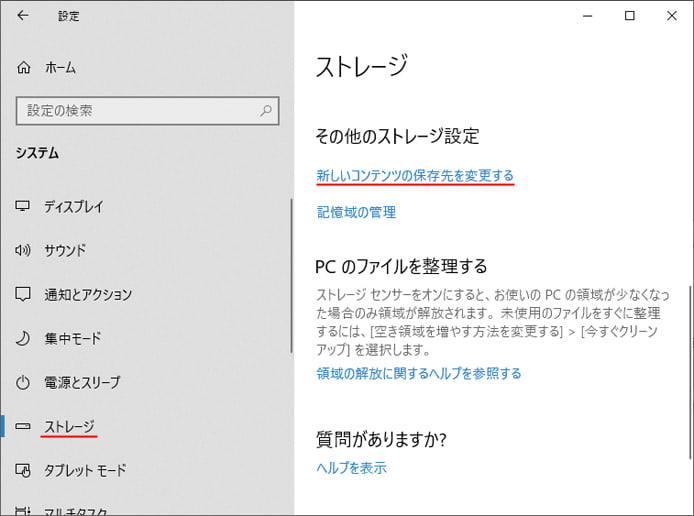
左メニューよりストレージを選択し、下の方へスクロールします。その他のストレージ設定の項目で「新しいコンテンツの保存先を変更する」を開きます。
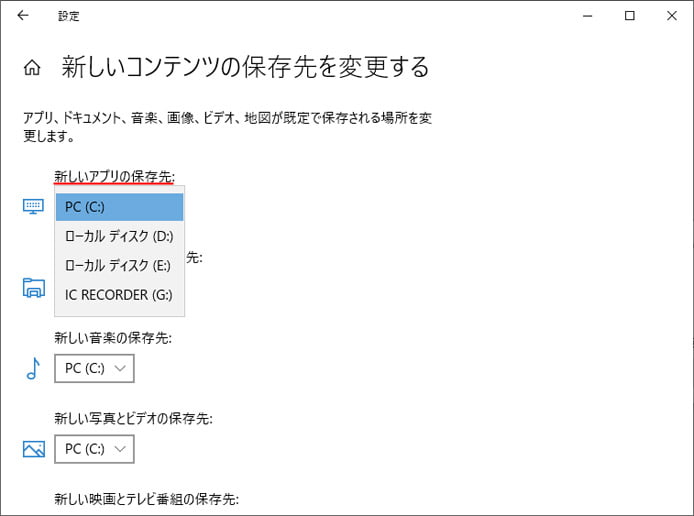
上図のように新しいアプリの保存先を、複数のドライブ(ローカルディスク)から選択する事ができます。
これでローカルディスク(C)の足りない空き容量問題も解決できますね。
